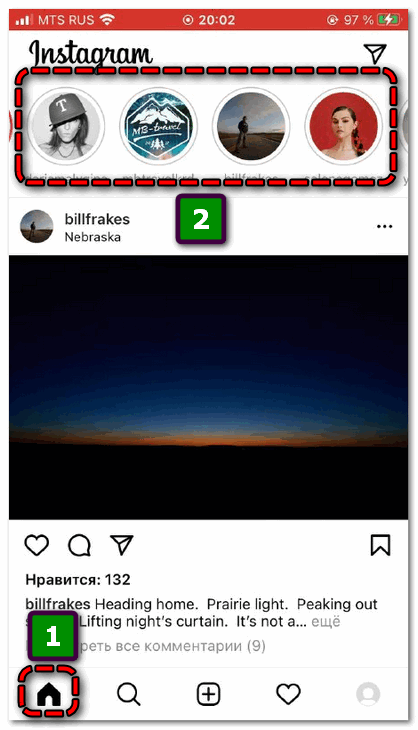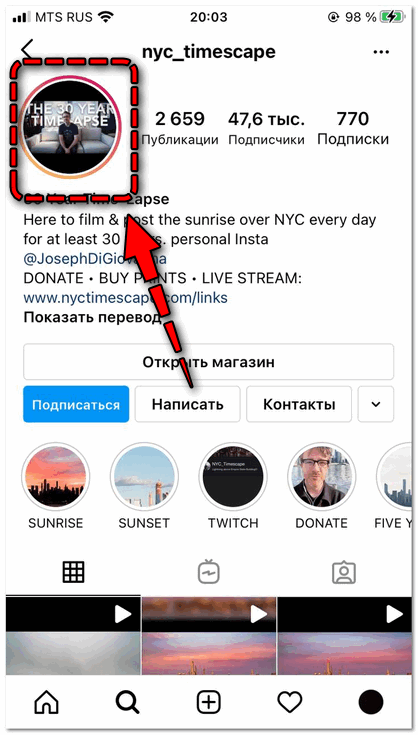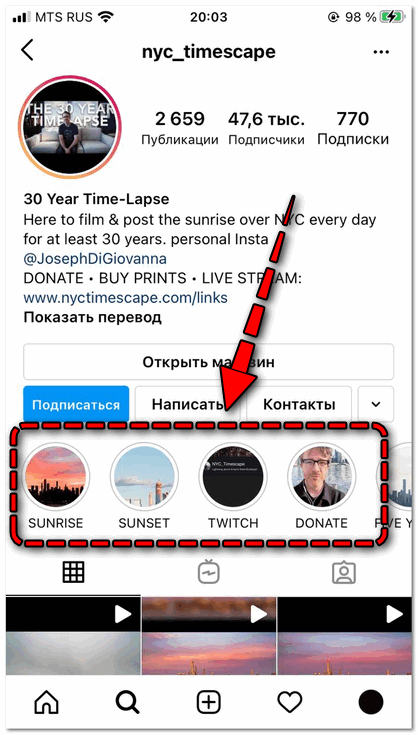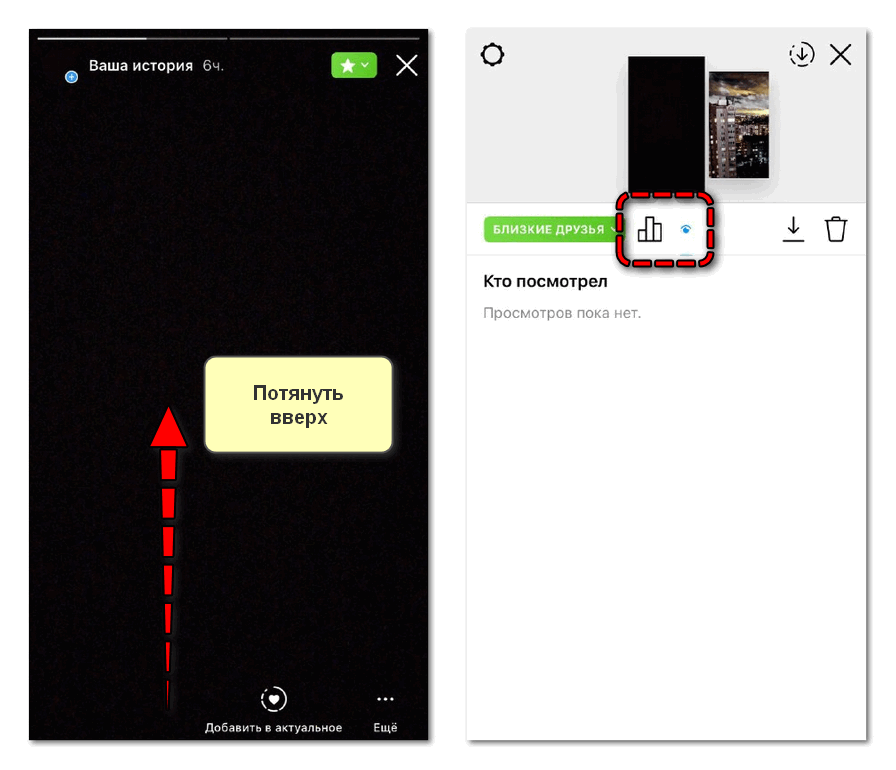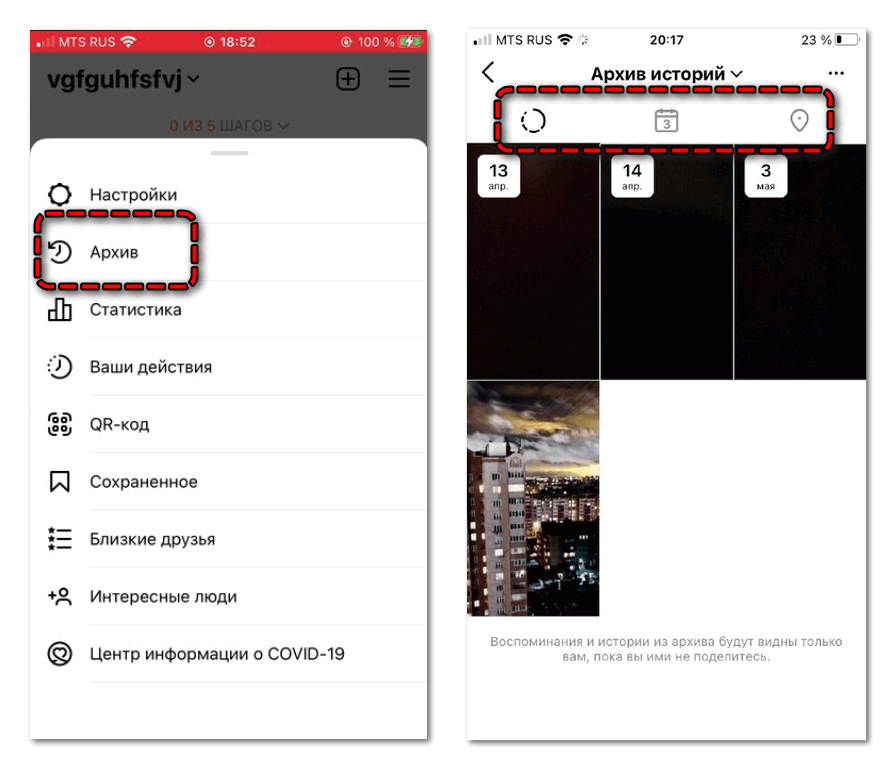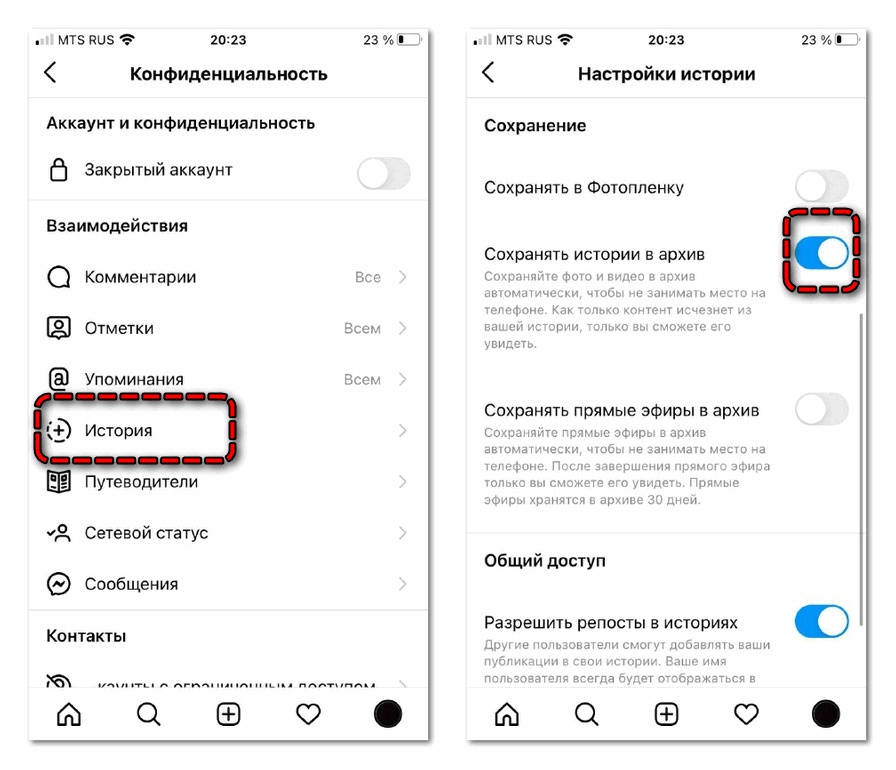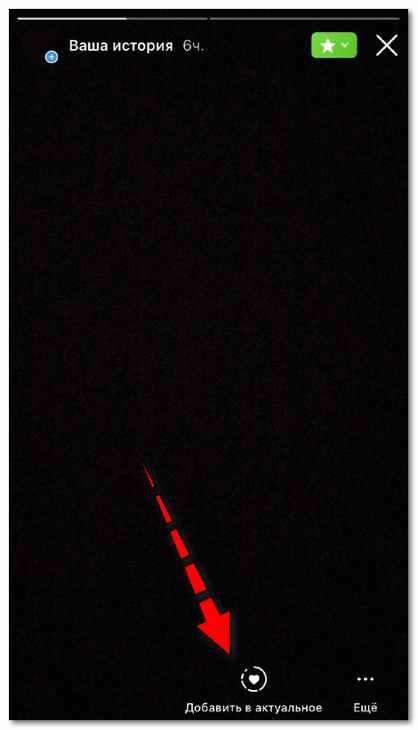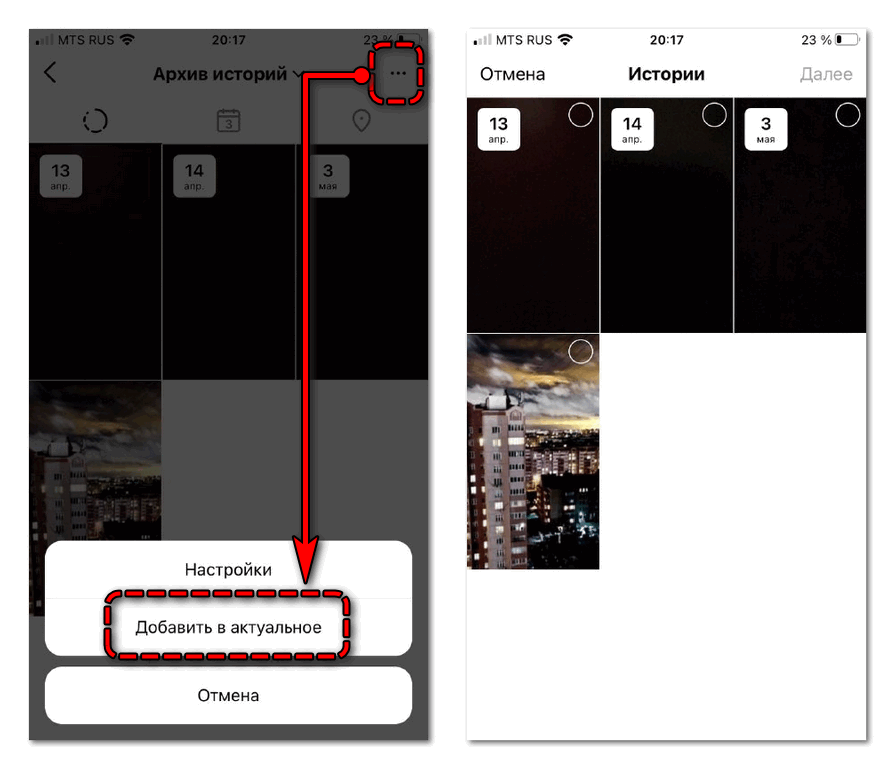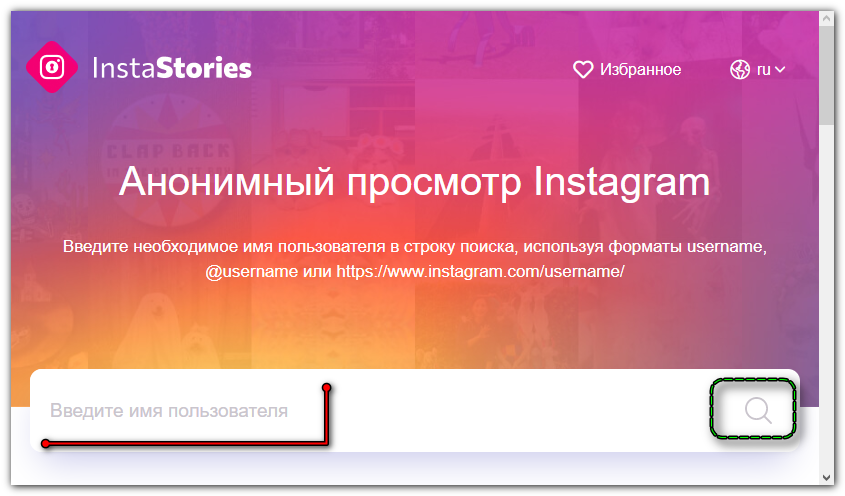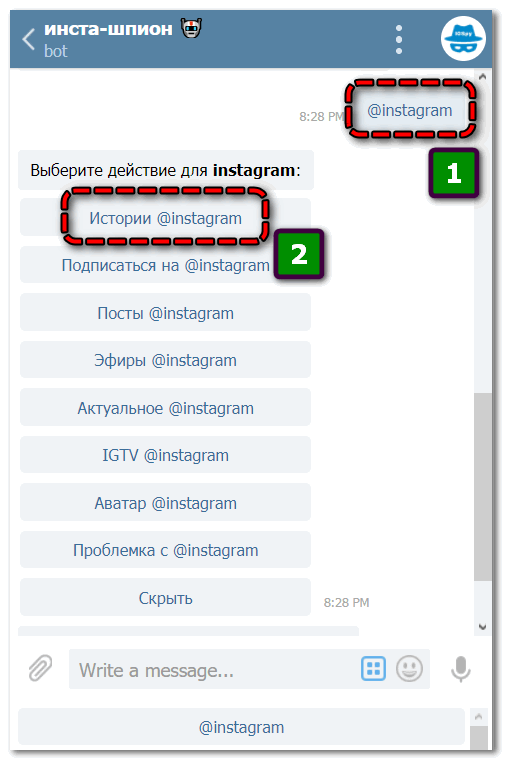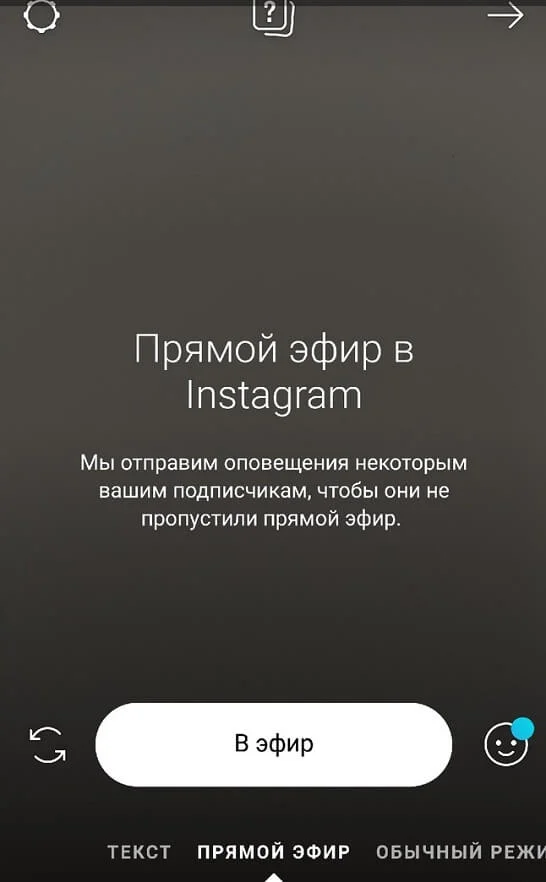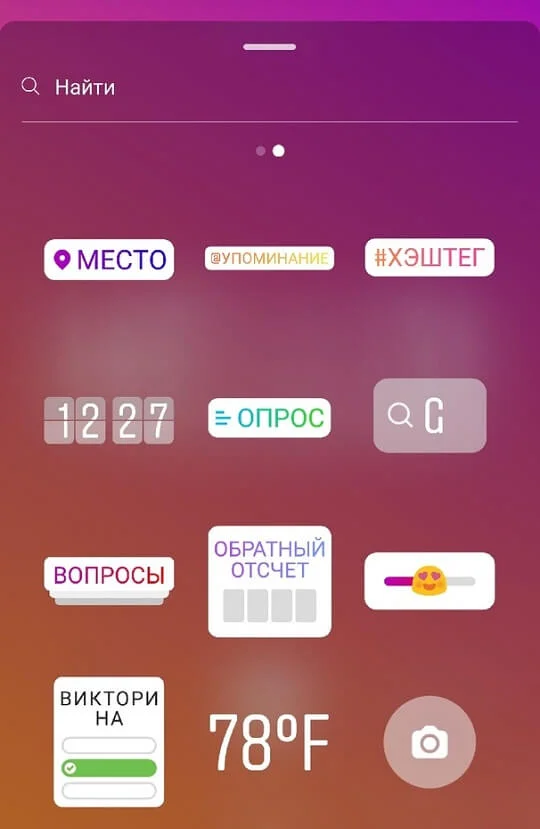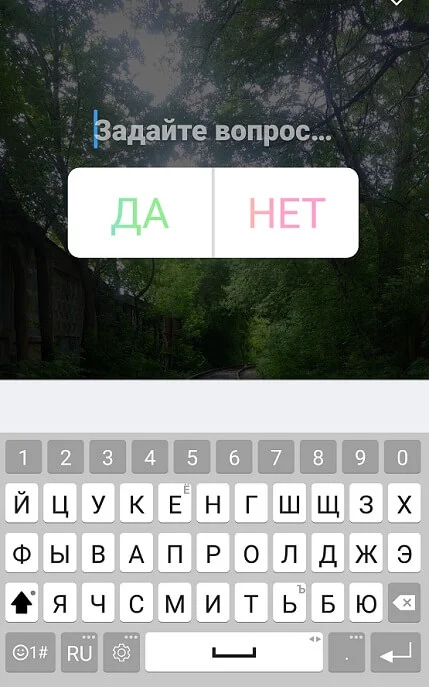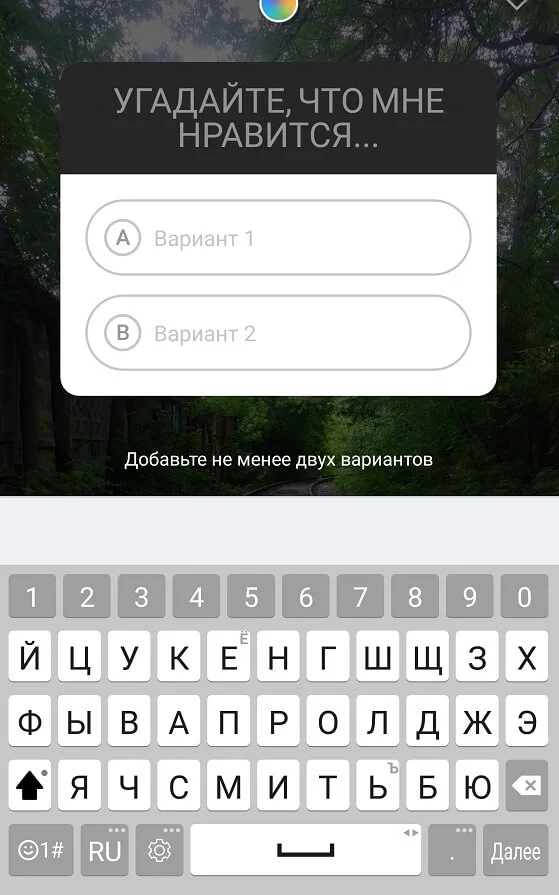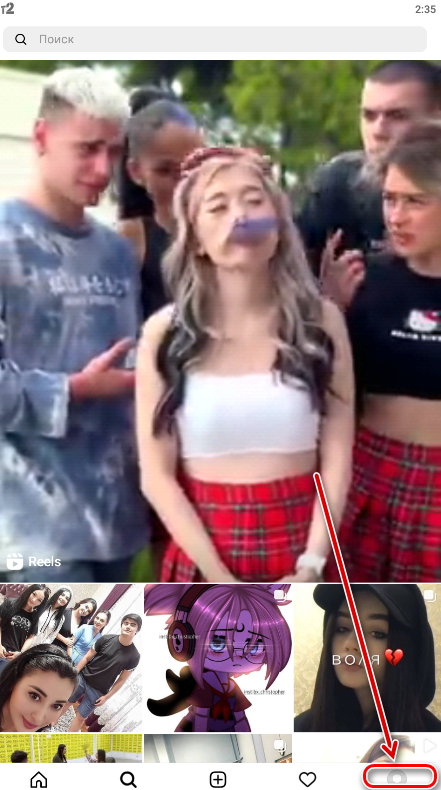Просмотров 21.4k.
Обновлено 04.05.2021
Посмотреть сторис в Инстаграм доступно как у подписчиков или подписок, также у сторонних участников социальной сети. Истории закрепляются в специальном блоке на начальной странице платформы. Для обзора можно использовать мобильные или десктопные устройства.
Как посмотреть чужие истории?
Недавние и сохраненные публикации пользователей закрепляются в персональном профиле. Просмотреть истории можно как в скачиваемой, также в браузерной версии социальной сети. Существует только одно ограничение – профиль должен быть открытым. Если владелец страницы закрыл страницу для сторонних пользователей, ограничил доступ или вовсе заблокировал ваш аккаунт, увидеть сторис не удастся.
Представленный далее алгоритм действий применим для всех смартфонов и компьютеров независимо от способа входа и модели устройства.
Новые публикации
Опубликованные в Instagram сторис отображаются в ленте 24 часа, после чего автоматически удаляются. Посмотреть недавно размещенные истории можно за пару кликов:
- Перейти к персональной ленте с помощью кнопки в левом нижнем углу.
- Нажмите по кружочку с ником нужного человека в верхней панели.
- Кликните по экрану для перехода к следующему посту.
В общей ленте отображаются публикации только тех пользователей, на которых оформлена подписка.
Для просмотра сторис сторонних участников, перейдите на страницу данного человека. Найти аккаунт доступно через других подписчиков или с помощью формы поиска – иконка лупы в нижней панели. Чтобы запустить историю, достаточно кликнуть на аватар пользователя. Соответствующее окно откроется только в том случае, если вокруг главной фотографии есть обводка.
Сохраненные сторис
Избранные публикации пользователи Instagram могут переместить в раздел «Актуальное». Созданная история сохраниться и будет отображаться спустя сутки. Чтобы зайти в сохраненные сторис в Инстаграме:
- Перейдите на страницу интересующего человека.
- Найдите под описанием аккаунта блок с кружочками.
- Нажмите по нужной вкладке.
- Пролистните представленные публикации.
Истории в «Актуальном» могут быть распределены по различным тематикам, что значительно упрощает навигацию и поиск нужной записи. Если соответствующий блок отсутствует, значит пользователей еще не добавил сторис в раздел.
Управление историями в своем аккаунте
Просмотреть собственные истории доступно аналогичными путями – через общую ленту, аватарку или в блоке «Актуальное». Однако персональные сторис можно не только повторно запустите, также настроить по личным предпочтениям.
Статистика публикации
Все пользователи, просмотревшие фотографии или видео в историях, отображаются в личной статистике владельца аккаунта. Чтобы увидеть подробную аналитику по просмотрам:
- Запустите размещенные сторис.
- Перейдите к нужной публикации.
- Свайпните страницу вверх.
- Ознакомьтесь со списком посетителей – иконка глаза.
Во вкладке «Статистика» отображается информация о количестве показов, охватах, числе переходов и дальнейших подписок, иных активностях.
Архив сторис
По истечение 24 часов или при ручном удалении социальная сеть автоматически предложит перенести сторис в архив. Чтобы найти, где находится архивная сторис в Инстаграм, следуйте указанной инструкции:
- Откройте вкладку с личным профилем – иконка в правом нижнем углу.
- Перейдите в меню управления – кнопка в виде трех параллельных прямых.
- Нажмите на вкладку «Архив».
- Кликните по нужному видео или фото для просмотра.
Главное удобство архива – группировка публикаций. Можно просмотреть сторис по определенной геолокации или временному периоду. Достаточно переключиться на нужный режим поиска через верхнюю панель.
Если в разделе не сохраняются удаленные истории, активируйте автоматический перенос вручную. Для этого откройте «Настройки», выберите вкладку «Конфиденциальность», затем пункт «История». Прокрутите страницу вниз до параметра «Сохранять истории в архив» – переместите ползунок вправо для включения.
Перемещение в «Актуальное»
Чтобы публикации отображались в «Актуальном», необходимо вручную переместить сторис в данный раздел. Добавить новые кружочки доступно двумя путями:
- из новых историй – запустите нужную запись, кликните «Добавить в актуальное» внизу экрана и задайте параметры сохранения;
- из архива – перейдите в соответствующий раздел, нажмите по иконке в правом верхнем углу, выберите пункт «Добавить в актуальное» и отметьте нужные посты.
Сохраненные в «Актуальном» сторис в дальнейшем можно посмотреть не в архиве, а на персональной странице.
Анонимный просмотр историй
Обратимся к вопросу о том, всегда ли видно в Инстаграмме кто смотрел сторис. Статистика просмотров по умолчанию отображается у каждого пользователя, если запускать записи с официальных источников – на сайте или в приложении Instagram. Оставаться анонимным в социальной сети помогут сторонние сервисы.
tablet
Способ 1: Через фейковый аккаунт
Самый простой способ скрыть реальную личность – создать дополнительный пустой аккаунт. Данный вариант не позволит сохранять полную анонимность, поскольку ник также будет отображаться в статистике человека. Однако разгадать, кто скрывается за фейковой странице, удастся не каждому.
Способ 2: С помощью сторонних сервисов
Специальные онлайн-сервисы позволяют просматривать в режиме «Инкогнито» без регистрации в системе и покупки платной подписки. К таковым платформам относятся:
- instasaved.net;
- insta-stories.online;
- StoriesIG.
Принцип действия представленных площадок единый. На начальной странице введите в поле ник нужного человека, дождитесь завершения загрузки и откройте интересующую сторис.
Способ 3: Через Telegram бота
Сохранять анонимность помогаю также Telegram-боты. Одним из действующих каналов сегодня является @IGSpyBot. Для просмотра чужой истории:
- Запустите бота с помощью кнопки /start.
- Введите ник человека – перед логином добавьте символ @. Например, @instagram.
- Выберите в открывшемся перечне опций «Истории».
После обработки запроса в диалоге отобразятся фото и видео, размещенные указанным человеком в Instagram.
В Instagram можно просмотреть последние и избранные истории любого участника социальной сети. Ограничения возникают только в том случае, если профиль человека является закрытым.
Stories в Инстаграм, они же “рассказы”, “моменты”, “сторис” или “истории” появились в 2016 году, и с тех пор набрали такую популярность, что Инстаграм постоянно обновляет и совершенствует данный формат.
Сторис в Инстаграм появились благодаря набиравшему популярность Snapchat, в котором пользователи могли отправить короткие видео и фото.
Сейчас сторис просматривают больше 400 миллионов пользователей Инстаграм в сутки, и эта цифра продолжает расти.
Любой контент в Инстаграм могут увидеть все пользователи — публикации в профиле и “истории”, — это очень перспективный медиаформат, к тому же сторис интегрируются с Facebook, и пользователи могут просматривать их из ленты этой социальной сети.
Сторис можно просмотреть только 24 часа, после чего они пропадают из ленты и хранятся в архиве, доступном только для пользователя. Время одного видео-ролика составляет не больше 15 секунд.
“Истории” активно используются для рекламы, для продвижения личного бренда и бизнеса. Они помогают бренду напоминать о себе, привлекать новую аудиторию, рассказывать об акциях и новинках. Сторис — это словно ваш собственный ТВ-канал.
Как посмотреть сторис в Инстаграм?
“Истории” в инстаграме появляются в верхней части приложения, чтобы просмотреть сторис, достаточно нажать на фото профиля.
Сторис перематываются однократным нажатием на экран телефона: справа — перемотка вперед, слева — назад. Сторис приостанавливаются долгим нажатием на экран — это обычно используется, чтобы прочитать длинные тексты.
Чтобы переключать сторис, необходимо перелистнуть, проведя по экрану справа налево или наоборот.
Как сделать сторис в Инстаграм
Создавать сторис можно через Инстаграм или сторонними приложениями, загружать фото и видео с компьютера, предварительно отредактировав их. Мы расскажем о всех способах создания и загрузки сторис.
Чтобы добавить в сторис отснятые ранее видео и фото, нужно перейти в режим съемки Историй, нажать на крайнюю кнопку слева, чтобы перейти в галерею, и выбрать необходимые файлы. Таким образом, вы можете снимать истории не только на камеру из приложения, но и на любую доступную камеру телефона, которой пользуетесь.


Как снять сторис в Инстаграм?
Инстаграм позволяет снимать и редактировать свои Истории прямо через приложение.
Чтобы создать Историю, щелкните на значок камеры в верхнем левом углу приложения или откройте камеру, проведя пальцем вправо.
Камера Инстаграм имеет несколько режимов и свои особенности. Давайте познакомимся с каждым из них.
Как только вы переключаетесь на создание сторис, включается обычный режим камеры. Одно короткое нажатие на центральную круглую кнопку создает фото, долгое нажатие — видео, которое длится 15 секунд. Если, удерживая кнопку, переместить ее вверх — камера приблизится к объекту.
Под кнопкой создания фото и видео находится меню с другими режимами камеры.
Boomerang
Boomerang — аналог живых фото, то есть короткие зацикленные видео, составленные из серии фотографий. Кадры, сделанные друг за другом, проигрываются от начала до конца и в обратном порядке. Сейчас популярность “Бумерангов” уже не такая большая, как после появления, но пользователи все еще любят снимать короткие видео и придумывают новые идеи.
Суперзум
Суперзум позволяет снимать драматические 3-х секундные видео с использованием приближения камеры к объекту и специальной музыки. Инстаграм дает возможность выбрать несколько вариантов съемки, от романтичных до трагичных. Остается только подобрать подходящий.
Обратная съемка
Обратная съемка создает видео с воспроизведением в обратную сторону, таким образом можно разнообразить свой контент интересной идеей.
Свободные руки
Свободные руки дает возможность снимать без зажимания кнопки на экране. Съемка одного видео будет длиться 15 секунд.
Текст
Текст — режим, который позволяет вставить текстовую информацию в сторис. Есть несколько вариантов шрифтов: модерн, неон, печатная машинка, жирный. Переключаются шрифты прикосновением к названию шрифта вверху экрана. Вы можете поменять цвет фона, прикоснувшись к кнопке с текущем цветом снизу слева.
Прямой эфир
Прямой эфир позволяет транслировать сторис в режиме реального времени, общаться с подписчиками и получать мгновенный отклик. Прямой эфир не может длиться больше одного часа, и пользователи видят приходящие в это время комментарии и лайки на экране с трансляцией.
Начать прямой эфир очень легко. Достаточно выбрать нужный режим, и появится кнопка “В эфир”. Подписчики, которые в данный момент находятся онлайн (их можно увидеть в режиме прямого эфира) получат уведомление о начале трансляции.
Во время прямого эфира есть возможность написать комментарий и закрепить его на экране. Можно отключить возможность комментировать для всех, нажав на пункт меню и выбрав “Выключить комментарии”. Прямой эфир позволяет вести трансляцию совместно с другим пользователем.
Чтобы закончить трансляцию, надо нажать “Завершить” и подтвердить действие. Нажав кнопку “Сохранить”, вы скачаете прямой эфир без лайков и комментариев. Эта функция сделана для того, чтобы видеоматериал не пропал. Прямую трансляцию можно видеть в инстаграм в записи еще 24 часа, как обычные сторис.
Помните: если не сохранить прошедший прямой эфир, через 24 часа он будет удален, и восстановить его не получится.
Маски в Инстаграм
Еще одна функция сторис — добавление масок. Маски — виртуальные фильтры для обработки лиц, позволяющие сделать Истории еще более красочными и смешными.
Маски доступны почти во всех режимах съемки. Достаточно нажать на смайлик справа от кнопки записи и выбрать подходящую. Маски могут меняться вместе с поворотом камеры, окружающего пространства или мимики пользователя.
Как сделать репост сторис в Инстаграм?
В сторис можно опубликовать свои посты из профиля Инстаграм, чтобы привлечь к ним больше внимания. Для этого нужно нажать на иконку самолетика под постом и выбрать “Дополнить историю”.
Вы можете сделать репост самой истории из профиля другого человека, если ваш аккаунт отметили в ней. Когда это происходит, вы получаете уведомление в личные сообщения об упоминании в сторис, там же есть активная ссылка “Добавить это в историю”. После клика по ссылке откроется окно с редактированием сторис.


Как отредактировать сторис в Инстаграм?
После того, как вы отсняли историю, настало время ее отредактировать. Редактирование доступно и для фотографий, и для видео.
Как добавить фильтры в инстаграм?
Чтобы посмотреть и применить фильтры, нужно провести пальцем влево и выбрать понравившийся.
Как добавить хэштеги в Истории инстаграм?
Хэштег — это специальная метка, объединяющая контент пользователей в одну группу. В Инстаграм хэштеги используются не только как средство навигации и поиска, но и для продвижения. Можно сказать, что хэштеги — это ключевые слова вашего поста, сторис и профиля в Инстаграм.
Есть несколько способов добавления хэштегов в сторис.
Первый способ: нажать на иконку стикера вверху экрана и выбрать “#Хэштег”. В этом случае вводить хэштег нужно без символа решетки #, Инстаграм предложит несколько популярных или часто используемых хэштегов.
Второй способ: ввести хэштег с помощью инструмента “Текст”. В этом случае вводить необходимо вместе с символом решетки #, и Инстаграм так же предложит выбрать популярные или часто используемые хэштеги.
Некоторые пользователи прибегают к хитростям, чтобы вставить в сторис больше хэштегов. Используют сразу два способа, пишут больше хэштегов текстом, скрывают хэштеги в плохо просматриваемой зоне экрана (в самом низу или верху истории), заливают текст с хэштегом цветом фона, чтобы они не были видны пользователям, и не раздражали при просмотре.
Такие хэштеги тоже участвуют в поиске в Инстаграм.
На сервисе Onlypult.com при публикации сторис вы можете вставить до 9 хэштегов, при этом они не видны в самой сторис, но участвуют в поиске Инстаграм.
Как добавить геометку в Инстаграм?
Геометки в Инстаграм тоже используются для продвижения и поиска публикаций.
Геометки или геотеги — это данные о конкретном положении, проставляемые в кадре, как метаданные.
Вставить геотег в сторис Инстаграм очень легко. Достаточно нажать на значок стикера и выбрать пункт 
Как отметить человека в сторис Инстаграм?
Чтобы отметить в своей сторис другой профиль Инстаграм, нужно выбрать инструмент “Текст” и вводить ник пользователя, начиная с символа @. Таким образом можно ввести до 10 профилей в одну Историю. Если нажать на стикер и выбрать в появившемся меню “Упоминание”, можно добавить один профиль, не используя символ @.
В обоих случаях Инстаграм предложит выбрать профиль, соответствующий вводимым символам, останется выбрать нужный.
Пользователь получит уведомление о том, что его упомянули. Он не сможет удалить отметку, но так появится возможность поделиться данной Историей в своем аккаунте.
После проставления такой отметки подписчики смогут перейти на указанный профиль, нажав на него в сторис.
Как вставить ссылку в сторис Инстаграм?
Данная функция доступна только бизнес-аккаунтам, на которых подписано больше 10.000 пользователей. Через несколько дней после достижения необходимого порога в интерфейсе добавления сторис появляется кнопка ссылки вверху экрана.
С помощью этого инструмента анонсируются скидки и акции, пользователи Инстаграм направляются на сайт или отдельную страницу сайта, добавляются ссылки на статьи блога, онлайн и оффлайн мероприятия и так далее.
Нажав на кнопку, введите нужную ссылку и оформите сторис. Просматривая вашу Историю, пользователям останется только провести пальцем вверх, чтобы перейти по ссылке.
Если при достижении 10.000 подписчиков кнопка ссылки так и не появилась, попробуйте перезагрузить телефон или обновить приложение, можно также обратиться в службу поддержки Инстаграм.


Как рисовать в сторис Инстаграм?
В Историях Инстаграм есть инструмент рисования. Чтобы им воспользоваться, нужно нажать вверху экрана на иконку карандаша .
Для рисования доступно несколько режимов или кистей. Они отличаются стилем наложения и толщиной линии.
С помощью инструмента рисования можно заливать фото однотонным цветом. Просто выберете нужный цвет внизу экрана и зажмите фото в любом месте.
Чтобы залить полупрозрачным одноцветным тоном, выберете кисть с толстым пером или “маркер”.
Есть еще один секрет этого инструмента. Вы можете выбрать не только стандартные цвета, указанные в палитре. Если нажать и удерживать цвета палитры, то появится панель с выбором произвольного цвета. Не отрывая палец от экрана, двигайтесь к нужному цвету для выбора.
Как добавить селфи к сторис Инстаграм?
К готовому фото или видео можно добавить селфи. Для этого надо нажать на стикер фотоаппарата . Если нажать на готовое селфи, поменяется оформление: размытые края или белая рамка.
Что еще добавить в сторис?
Вопросы.
К сторис прикрепляется форма, в которую можно вписать свой вопрос.
Подписчики смогут задать вам любые вопросы.
Чтобы вставить форму, при редактировании сторис выберете виджет “Вопросы”. Вы можете выбрать цвет и размер публикуемой формы.
Впишите свое обращение в форму. Например, “Отвечу на ваши вопросы. Задавайте!”.
Отклики можно посмотреть, кликнув в левый нижний угол в сторис. Вы можете поделиться откликами с подписчиками, для этого откройте нужный отклик и нажмите “Поделиться ответом”. Вы можете выбрать цвет формы, добавить комментарий и опубликовать в сторис.
Опросы
Виджет “Опросы” дает возможность провести среди подписчиков небольшой опрос, где доступны только два варианта ответа. В стандартной форме это “Да” и “Нет”, но вы можете ввести свой вопрос и небольшие ответы. После публикации опроса вы увидите ответы в процентном соотношении.
В статистике сторис можно посмотреть, кто из пользователь какой ответ нажал, и общее количество просмотревших сторис.
Голосование
Голосование в сторис проводится с помощью шкалы. Выбрав соответствующий виджет 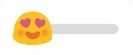
Статистика покажет, как именно проголосовали пользователи, а так же усредненный ответ по шкале.
Викторина
Этот виджет еще называют “Тест”, потому что вы задаете правильный ответ, а пользователи, выбрав вариант, сразу видят, верный он или нет.
Чтобы вставить виджет, кликните на иконки стикеров и выберете “Викторина” в сторис. В появившейся форме можно ввести свой вопрос и несколько вариантов ответа.
Всего ответов может быть только четыре. Вводите ответы по порядку и нажимайте “Далее” на клавиатуре телефона, чтобы следом появились новые варианты.
Цвет меняется с помощью настройки вверху экрана.
Не забудьте указать правильный вариант ответа. Для этого необходимо кликнуть на букву одного из вариантов, он выделится зеленым.
Чтобы посмотреть ответы пользователей, перейдите в статистику сторис или смахните пальцем вверх. Вам будут доступно кличество верных и неверных ответов, а также общее число просмотревших сторис.
Как добавить музыку в сторис Инстаграм?
Функция добавления музыки в Истории стала доступна еще в 2018 году, но не во всех странах. Поэтому, если нет возможности добавить музыку напрямую через Инстаграм, нужно воспользоваться сторонними приложениями. Но мы расскажем обо всех способах.
Как добавить музыку через приложение Инстаграм?
Если вам доступно добавление музыки через приложение Инстаграм, нажмите на значок стикера и выберете в меню пункт “Музыка”.
В приложении работает поиск по настроению, жанру и популярности. После выбора песни можно перемотать на нужный момент, и трек будет проигрываться с заданной точки, пока продолжается сторис.
Можно добавить трек перед выбором видео. Откройте камеру, пролистните меню под кнопкой записи вправо и выберете пункт “Музыка”. Найдите песню и нужный момент, и сделайте запись видео, пока играет песня.
Как добавить музыку в Инстаграм?
Если в приложении Инстаграм нет выбора музыки, добавить ее в сторис возможно через сторонние видеоредакторы.
Скачать видеоредактор можно в App Store или Google Play, вот некоторые из них:
Storybeat — позволяет добавлять не только музыку, но и небольшие эффекты на фото и видео, в нем можно записать голос или замедлить видео.
InShot — может удалять ненужные кадры, подавлять шумы, добавлять текст и наклейки. Музыка добавляется только из библиотеки устройства.
PicMusic — редактор фото и видео, можно добавить музыку, голос, текст.
Как опубликовать сторис в Инстаграм
Когда сторис готово и отредактировано, его можно публиковать. Для этого достаточно нажать кнопку “Ваша история” в левом нижнем углу, и сторис опубликуется в вашем профиле и будет доступно всем.
Вы можете ограничить список просматривающих, нажав при публикации кнопку “Лучшие друзья”. Тогда Историю увидят только те, кого вы добавите в список друзей.
Сторис можно отправить избранным контактам, если нажать на кнопку “Публиковать” и выбрать нужные профили.
В течении 24 часов, пока доступна опубликованная История, ее можно удалить, отредактировать и настроить.
Для этого нужно нажать на три точки в правом нижнем углу и выбрать нужный пункт меню.
Чтобы настроить сторис, выберете “Настройки истории”. Двигая ползунки и выставляя галочки, настраивается показ сторис под себя. Здесь есть возможность скрыть Истории от определенных аккаунтов, разрешить или запретить комментировать сторис, сформировать список лучших друзей.
Вы можете опубликовать несколько сторис одновременно. Чтобы это сделать, выберете камеру сторис и нажмите на иконку галереи. Будут показаны последние сделанные фото и видео устройства. Нажмите иконку страниц, расположенную вверху справа, и выберете все нужные фото и видео в том порядке, в котором они должны быть опубликованы. Каждую историю можно отредактировать перед публикацией.
Чтобы опубликовать сторис с компьютера, необходимо воспользоваться сторонними сервисами. Например, сервисом отложенного постинга Onlypult.com, с помощью которого можно выбрать дату и время публикации.


Зайдите на сайт сервиса, нажмите “Истории”, отредактируйте карточку публикации и назначьте время. Готово!
Как удалить сторис в Инстаграм?
Уже опубликованные сторис можно удалить. Для этого вам нужно открыть Истории и в момент показа ненужного файла нажать “Еще” в правом нижнем углу. Когда выйдет дополнительное меню сторис, нажмите “Удалить” и подтвердите удаление.
Чтобы удалить всю историю, необходимо удалить каждый файл в ней.
Актуальные сторис в Инстаграм
Stories Highlights или Актуальные сторис — альбомы или рубрики с архивными Историями, которые пользователи могут сохранять у себя в профиле.
Таким образом все сохраненные истории можно сортировать или выделять основные — кому как удобнее.
Как добавить сторис в Актуальное?
Актуальные истории вы формируете сами. Они будут показываться в вашем профиле над фотографиями. Добавить в Актуальное можно те истории, которые уже были опубликованы. Для этого в профиле нажмите на значок плюса “+”, выберете нужные сторис и нажмите “Далее”. Дайте имя новой подборке “Актуального”, выберете обложку (изначально это будет одно из сторис) и нажмите “Готово”.
Здесь можно сохранять акции, портфолио, товары, кейсы, мастер-классы и многое другое. Это упростит навигацию по аккаунту и позволит выделить нужную информацию.
Формируя Актуальные сторис, важно помнить:
- заголовок раздела с актуальными сторис не может быть больше 16 символов;
- чтобы сторис можно было добавить в Актуальное, необходимо в настройках включить сохранение историй в архив;
- можно создавать любое количество сторис, но в профиле без прокрутки будут видны последние 4;
- одну сторис можно добавить в несколько разделов.
Как сделать иконки для актуальных Историй?
Для актуального можно создать и загрузить собственные иконки. Это подчеркнет индивидуальность.
Есть несколько способов создания иконки для сторис.
Самый простой вариант — использовать уже готовую Историю и выбрать ее в качестве обложки.
Нажмите на “+” в профиле Инстаграм, выберете необходимые сторис и нажмите “Далее”. После этого дайте название новому альбому и нажмите “Редактировать обложку”. На этом шаге вы можете выбрать любую сторис для обложки, увеличить или уменьшить картинку или выбрать определенную часть фото.
Нажмите “Готово”, и ваш новый альбом появится в профиле.
Еще один вариант создания иконки — сделать ее в сторонних приложениях и сервисах. Например, в Canva или Photoshop. Лучше создавать обычные квадратные изображения, где иконка будет расположена по центру. Оптимальное разрешение изображения — 1080х1080 пикселей.
Готовую картинку можно загрузить как сторис и выбрать обложкой по уже известному варианту. Или при редактировании обложки в Актуальном нажать на иконку галереи и выбрать из файлов телефона.
Чтобы вставить обложку в уже сформированный альбом, необходимо открыть его через профиль Инстаграм. В правом нижнем углу нажать три точки с надписью “Еще”, а следом “Редактировать актуальное”.
Нажмите “Редактировать обложку” и выберете нужную иконку.
Как посмотреть статистику по сторис в Инстаграм?
Статистику сторис можно посмотреть, подключив бизнес-аккаунт.
Чтобы посмотреть статистику, зайдите в свой профиль Инстаграм, нажмите на иконку меню в верхнем правом углу и выберете “Статистика”. Вам станет доступна статистика аккаунта и публикаций.
В разделе “Истории” отображена статистика сторис, выложенных за последние 24 часа. Но вы можете узнать статистику публикаций, сделанных за последние 14 дней. Для этого нажмите “Все” в разделе “Истории”.
В фильтре над показателями статистики вы можете переключать данные и смотреть статистику по показам, охвату, переходам, прокруткам, ответам и так далее.
Показы — общее количество просмотров сторис.
Охваты — количество людей, просмотревших ваши сторис. Показы для одного и того же аккаунта здесь не учитываются.
Прокрутка вперед и назад — сколько раз пользователи переходили к следующей вашей публикации или возвращались к предыдущей. Так можно понять, было ли зрителям интересно или нет, заинтригованы они продолжением просмотра, поняли, что хотели вы сообщить в сторис.
Следующая история — переходы к сторис других аккаунтов. Данные показывают, сколько человек переходили от вашей сторис к следующим, не интересуясь содержимым.
Выходы — показывает, сколько раз пользователи нажимали крестик, чтобы выйти из вашей Истории.
Ответы — сколько человек написали ответ на ваши сторис.
Репосты — сколько вашу сторис репостили другие аккаунты.
Клики по ссылке — сколько человек переходили по опубликованной в сторис ссылке.
Статистика сторис дает подробные показатели и помогает определить, насколько ваши зрители вовлечены при просмотре Историй.
Полезное
Где найти готовые шаблоны и макеты для сторис Инстаграм?
Истории в Инстаграм можно создавать на сторонних ресурсах и использовать не только стандартные инструменты, которые предлагает Инстаграм.
Вот несколько сервисов, на которых можно создавать сторис по готовым шаблонам, загружать свои фотографии или использовать готовые фоны и шрифты:
Easil — платформа с рядом готовых шаблонов, которые можно менять. Шаблоны уже имеют правильные для сторис размеры, но в платной версии возможно их изменить.
Еще одна популярная платформа для создания маркетинговых материалов, в том числе и Истории Инстаграм — Canva. Все созданные вами шаблоны будут храниться на платформе, и вы сможете в любое время скачать их.
Ответы на вопросы по сторис Инстаграм
Список просмотревших Истории отображается по порядку?
Инстаграм использует разные методы ранжирования, и у пользователей сортировка происходит по-разному. Более того, может меняться раз в несколько месяцев. Поэтому у одних пользователей списки могут показываться по времени просмотра, у других по частоте взаимодействия с профилем, и так далее.
Как сформирован список непросмотренных Историй?
Обычно показываются актуальные сторис, сделанные за последние 4 часа. Потом они смешиваются с более ранними. Но Инстаграм уделяет больше внимания живым людям, поэтому первыми показываются сторис обычных аккаунтов, а потом коммерческие или обезличенные.
Просмотр Истории будет считаться посещением профиля?
Нет. По мнению Инстаграм, посещения — это количество кликов по имени пользователя для перехода в профиль.
Чтобы узнавать больше об Инстаграм и других социальных сетях, подписывайтесь на нашу рассылку.
ТАДАААААМ! Instagram начал рассказывать истории! Серьёзно, появилась функция «stories» — она же «рассказы», «сториз», «моменты» или «истории». Это такое прямое включение в виде фото или видео, которое можно добавить в ленту ваших друзей, при этом в вашем аккаунте оно не появится. Это значит, что больше не нужно «вылизывать» ваши фотографии, настраивая свет и подбирать композицию. Благодаря сториз в инстаграм можно заливать любой треш – всё равно срок его жизни всего лишь сутки.
Некоторых это нововведение бесит, другим нравится. Я отношусь к последним и считаю, что если вам не нравятся stories – вы просто не умеете их использовать!
Как сделать stories в инстаграме и что они умеют
Узнайте всё, что вам нужно знать про инстаграм-истории, чтобы прокачать свой аккаунт и своих подписчиков! Посмотрите запись вебинара по ссылке.
Где искать Истории?
Самый главный вопрос: «Stories – это вообще где?». А это в ленте ваших друзей. В самом верху появилась дополнительная полоска с аватарками. Если вокруг аватарки красный круг – значит там есть новые «рассказы». Ваша аватарка будет стоять первой. Если у вас сториз нет, то на аватарке будет «гореть» синий плюсик. В этом случае вы сможете создать новую сториз, нажав на свою аватарку.
Нажав на аватарку в этой ленте, вы попадаете в раздел «рассказов», где рассказы будут меняться автоматически, вам ничего не нужно для этого делать. Если какие-то истории вы уже видели, то воспроизведение начнётся с новых историй.
Кроме того, если вы зашли на чей-то профиль и видите, что его аватарка обведена красным – значит там есть актуальные сториз! Можно нажать на аватар и сразу их посмотреть.
Как добавить свою историю?
Чтобы создать собственную историю, нужно выйти в ленту своих друзей и нажать на значок фотоаппарата слева вверху. Если вам нужно опубликовать ещё одну историю, вам нужно снова нажать на значок фотоаппарата. Опубликованные истории выстроятся по порядку автоматически.
У вас включится камера. Камеру можно переключать с обычной на фронтальную и обратно двойным касанием по экрану или нажав на круг из стрелок справа снизу.
Чтобы сделать фото, нужно один раз нажать на белую кнопку внизу по центру экрана. Чтобы снять видео, нужно нажать и удерживать эту же кнопку. Когда пойдёт запись, вокруг этой белой кнопки «побежит» цветная полоска.
Видео можно приближать и удалять. Для этого, не отрывая палец от экрана, проведите вверх (сработает зум на приближение), а затем вниз (и картинка снова отдалится).
В ноябре 2016 появилась возможность снимать через boomerang прямо в stories. «Бумеранг» — это официальное инстаграм-приложение, которое создаёт закольцованные маленькие видосики. В эру жж это назвалось «гифки».
А ещё стало возможным снимать видео, не удерживая кнопку записи. Для этого появилась опция «свободные руки».
Я лично надеюсь, что «свободные руки» предвестник запуска прямых эфиров в России.
В канун нового 2017 года в stories появились стикеры и дополнительные маркеры (имитирующие полосатые новогодние леденцы). Дизайн стикеров можно менять. Возможно, подобные бонусы будут появляться и к другим праздникам.
Кроме того, сториз можно сохранить на свой телефон, не публикуя в общий доступ. Сохранить вместе с надписями, рисунками и смайликами, которые вы добавите на фото. И потом это сохранённое фото можно добавить в свой аккаунт (если захотите, конечно). Чтобы сохранить сториз нажмите на маленькую стрелочку внизу слева.
Чтобы опубликовать историю, нажмите на плюсик «Ваша история» внизу слева.
А чтобы отправить историю в директ другу (или группе друзей) — на белую кнопку со стрелкой внизу справа.
Истории, отправленные в директ, со временем самоудаляются.
Как добавить старое фото в сториз?
Вы можете залить в сториз любое фото, скриншот или видео из вашей галереи, при условии, что они сделаны не позже, чем 24 часа назад.
UPD с ноября 2017 можно добавлять в сториз любые фото из галереи, без привязки к 24 часам.
Для этого так же войдите в режим создания истории. У вас включится камера. Проведите по экрану вниз или вверх и появится поле со снимками из вашей галереи за последние 24 часа. Выберите нужный кадр, нажмите на него и работайте как с обычным снимком.
Как «склеить» истории?
Склеивать ничего не нужно. Вы просто добавляете одну историю. Потом ещё одну. Потом ещё. И они сами выстраиваются в линию и переключаются, когда их смотрят.
Если вы работаете с видео, будьте осторожны: загружайте новое видео только после того, как полностью загрузится старое. В противном случае видео могут догрузиться в разное время и порядок перепутается.
Как добавить фильтр?
Да, в историях можно использовать фильтр. Для этого проведите пальцем по экрану справа налево, фильтры будут меняться. Работает и с фото, и с видео.
Как добавить на сториз надпись?
Удивительно, но тренд с текстами в инстаграм перекинулся и на сториз. Как показал стихийный соцопрос в моём аккаунте, фотографии с текстом пользователи любят больше, чем просто картинки. Даже к фотографии в сториз хочется получить какую-то историю и пояснение.
К счастью, на фото, видео и даже на ролики из приложения Boomerang можно добавить текст. Для этого нажмите на «Аа» вверху справа. У вас появится клавиатура, курсор и палитра с цветами. Если нажать дважды на нужный цвет — окроется палитра оттенков.
Готовый текст можно увеличивать или уменьшать. Для этого коснитесь экрана двумя пальцами, а затем сведите (чтобы уменьшить текст) или разведите их (чтобы увеличить). Также, касанием, можно перетаскивать текст в любое место экрана или менять его наклон.
Как добавить в сториз ссылку?
В ноябре 2016 стало возможным добавлять в сториз ссылки на инстаграм-аккаунты. При нажатии на @никаккаунта появляется всплывающая иконка, на которую можно нажать и перейти на аккаунт.
На Андроидах нельзя ставить ссылку на самого себя. И на многих из тех, на кого вы не подписаны. Подпишитесь — и сможете поставить активную ссылку на аккаунт.
Когда вас кто-то отмечает в сториз, вам приходит уведомление в директ.
Как рисовать в сториз?
В stories есть 3 маркера: тонкий, широкий и с подцветкой по контуру. Ими можно рисовать, писать или создавать «фон» для текста. Так, например, если на вашей фотографии такая палитра, что шрифт любого цвета плохо читается, можно создать фон с помощью маркера и поместить текст на него для большей контрастности. Выбрав маркер, просто водите пальцем по экрану и он будет рисовать.
Как сделать заливку в сториз?
Весь фон в сториз можно «залить» цветным фоном. Для этого выберетие инструмент «маркер», выберите цвет, нажмите на экран и удерживайте палец.
Чтобы сделать фон у текста (как тёмно-розовый на картинке), во время написания текста нажмите на значок А в квадратике по центру экрана. При нажатии на этот значок у текста появляется фон. Одно нажатие — тёмный фон, два — светлый, три — отмена фона.
Как поставить сториз на паузу и прочитать длинный текст?
В рассказах есть ПАУЗА! Если на фото или видео добавлен длинный текст, который вы не успеваете прочитать, или если вы хотите рассмотреть детали, просто коснитесь экрана и удерживайте палец. Сработает пауза и вы сможете читать длинный текст хоть по слогам.
Как посмотреть предыдущую или следующую историю?
Вы можете контролировать то, как быстро меняются сториз и можете вернуться на предыдущую. Для этого тыкните в правую часть экрана (чтобы переключиться на следующую историю) или в левую (чтобы вернуться к предыдущей).
Как ответить на историю?
Рассказы – это не пост, их нельзя лайкать и комментировать. Ответ на историю вы отправляете в директ её автору.
Чтобы ответить на историю, нужно нажать на кнопку «Отправить сообщение» в нижнем левом углу.
Если этой кнопки нет, значит пользователь отключил возможность отвечать на его сториз. Это можно сделать в настройках профиля.
Как посмотреть сториз с компьютера?
Stories можно посмотреть (и сделать) с компьютера. Для этого установите на компьютер приложение Instagram.
Установленное приложение выглядит так же, как и привычный нам Инстаграм. С его помощью можно смотреть ленту, писать комментарии, общаться в директе, видеть свои сохранённые фото и запускать сториз. Даже прямой эфир можно смотреть!


Кроме того, можно установить расширение для браузера Chrome — Chrome IG Story. С его помощью можно смотреть и скачивать сторис и прямые эфиры, а также видеть закреплённые сториз в аккаунте.
Как запустить рекламу в сториз?
В сториз появилась реклама, она появляется автоматически, когда вы просматриваете истории друзей. Выглядит это так:
Запустить своё рекламное объявление можно через таргетированную официальную рекламу, выбрав в качестве плейсмента Instagram — истории.
Видео-инструкция, как запустить рекламу в инстаграм-сториз:
Как добавить геотег и хештег в сториз
На картинку в сториз можно добавить гео-метку (геотег) и хештег. Они находятся в разделе со стикерами.
При клике по добавленному стикеру геоточки или хештега, человек будет переходить на страницу с другими фотографими, отмеченными этими же гео- и шетегами.
Можно добавить только 1 стикер геоточки и 1 стикер хештега. Но можно добавить больше хештегов, если просто написать их текстом.
При нажатии на добавленный стикер геоточки или хештега человек попадает на страницу с другими фотографиями, отмеченными этими метками.
Кроме того, сториз с гео-метками отображаются в разделе «Популярное».
А вот смысл от использования хештегов в сториз я вижу только в том, чтобы пиарить свои теги-рубрикаторы.
Видео-инструкция как добавить хештег и геотег в сториз:
Как добавить ссылку в сториз
При создании истории на панели с маркерами и стикерами есть значок ссылки (такие «скрепочки»). Если нажать на него, то открывается окно для добавления ссылки. В поле URL нужно вставить ранее скопированную из браузера ссылку.
Ссылка появится внизу истории и будет выглядеть как слово «Ещё» со стрелкой. Когда человек нажмёт на это слово, он перейдёт по ссылке.
Важный нюанс: слово «Ещё» написано белым шрифтом. Если у вас внизу картинки белый фон, то ссылку будет очень сложно разглядеть. При создании сториз нарисуйте маркером контрастный фон в этом месте.
Как добавить ссылку в сториз (видео-инструкция):
На данный момент ссылку в сториз могут добавить аккаунты с количеством подписчиков от 10 000.
Как добавить опрос в сториз
В октябре 2017 появилась функция добавления опроса в сториз. Чтобы добавить опрос на свою сториз, нужно зайти в раздел стикеров.
Если у вас не отображается нужный стикер, попробуйте переключить камеру с фронтальной на обычную и обратно. Должно помочь.
В статистике вы сможете видеть количестно проголосовавших, лидирующие варианты и кто за что проголосовал.
А вот видео. Надеюсь, теперь станет совсем понятно, как добавлять опросы в сториз:
Подробнее о функции опроса в Инстаграм читайте в этой статье.
Как сохранить сториз в архив
В декабре 2017 появилась функция сохранять сториз в Архив. Опубликованные сториз попадают в архив автоматически и сохраняются там.
Если вы не хотите, чтобы ваши сториз автоматически попадали в архив, выключите эту функцию в настройках.
Вы можете отправить другу сториз из архива и можете «закрепить» сториз в самом аккаунте.
Как сохранить сториз в аккаунте
Сториз, сохранённые в архиве, видите только вы. Но можно добавить сториз в аккаунт, тогда её будут видеть все.
Чтобы добавить сториз в аккаунт, нужно открыть её и нажать на символ «Выделить». Вам предложат дать этой сториз имя и добавить в аккаунт.
Можно добавить сториз и из архива. Для этого заходим в архив, находим нужную сториз и так же жмём на ней «Выделить».
Вы можете убрать сториз из аккаунта и выбирать обложку. Для этого заходим на сториз в меню «три точки» и выбираем нужную опцию.
Видео-инструкция, как добавить сториз в аккаунт:
А в этой статье вы найдёте 15 идей, как использовать закреплённые сторис в Инстаграм.
Для чего вам пригодятся stories?
Я считаю сториз очень крутой затеей, потому что они решают массу проблем. А именно:
Репортаж
Если вы находитесь на каком-то мероприятии, выставке или ярмарке и хотите поделиться происходящим, но при этом качество фото так себе – ведите репортаж в сториз! Так вы одновременно и демонстрируете свою насыщенную культурную жизнь, и не спамите в аккаунте, и к тому же не портите стиль своего профиля. Сплошные плюсы!
Анонс
Если вы хотите рассказать о том, что у вас на сайте появились новинки, или новая статья в блоге, или вы дочитываете книгу, о которой скоро напишите пост, или планируете конкурс, то можно сделать об этом пост, а можно – сториз.
Подобные анонсы часто удаляются из аккаунта через какое-то время. Сториз же самоудалится через сутки. И опять же, не надо тратить время на построение красивого кадра и написание поста – просто залил историю и она появилась у всех на самом верху их лент.
Такой вариант отлично подходит для привлечения дополнительного внимания к вашему новому посту или для срочных новостей, например, если вы прямо сейчас приглашаете своих читателей в Periscope или прямо сейчас вас показывают по телевизору и надо скорее его включать.
Напоминание, временный пост
Многие блогеры публикуют временные посты. Они прям так и пишут в самом начале: «Временный пост! Потом удалю!». Это может быть пост о внезапно отменённом заказе, какой-то вопрос к аудитории или что-то ещё. Так вот сториз – это и есть временный пост. К тому же, до вашего временного поста, опубликованного в аккаунте, ещё нужно будет долистать в ленте, а сториз – вот они, на самом верху, перед глазами.
Кроме того, сториз отлично работают для напоминаний. Если вы проводите розыгрыш в Instagram, то вам наверняка придётся несколько раз напомнить об этом в своём аккаунте – кто-то ведь мог пропустить афишу с анонсом и правилами. Благодаря сториз, вы можете напоминать о своём конкурсе, и такой временный пост самоудалится через сутки. Напоминайте хоть каждый день!
Напоминание о себе
Если у вас хандра, завал, творческий кризис или другие причины отсутствия постов в аккаунте, вы можете опубликовать сториз и напомнить подписчикам о себе.
Что плохого в Stories?
Мне лично и многим другим блогерам в сториз не хватает обратной связи. Здесь нет ни лайков, ни комментариев, ни обсуждений. Конечно, вам могут написать в директ, но это совсем не то. Конечно, вы можете видеть, кто посмотрел вашу историю, но это тоже совсем не то же самое, что обсуждения под фото или хотя бы лайк.
Впрочем, вполне возможно, что вскоре появятся возможность ставить историям лайки и тогда они станут совсем восхитительны!
А вы пользуетесь stories? Как вам это нововведение? Расскажите в комментариях!
При публикации истории в Instagram у других пользователей есть всего сутки, чтобы посмотреть ее перед автоматическим удалением. Однако есть способы, позволяющие посмотреть недавние истории в Инстаграме.
В этой статье рассмотрим функцию архива историй и публикаций, а также инструкцию по просмотру старых историй в своем или чужом профиле.
Архив историй в Instagram
Через сутки после публикации Stories она навсегда удаляется. Однако можно избежать этого, если настроить архив. В таком случае все истекшие сторис будут отправляться туда.
Для активации функции рекомендуется придерживаться следующего алгоритма:
- Перейдите в меню профиля из любого меню приложения, воспользовавшись нижним навигационным меню.
- Нажмите на три горизонтальные полосы в верхнем правом углу экрана.
- Выберите пункт меню «Архив».
- Здесь будут отображаться ваши публикации. Теперь тапните по трем вертикальным точкам, как показано на изображении ниже.
- Перейдите в раздел «Настройки».
- Активируйте ползунок «Сохранить истории в архиве».
С этого момента все истории, которые прошли, будут сохраняться здесь.
Как посмотреть истории в Инстаграме, которые прошли
Если у вас активирована функция сохранения Stories, вы можете посмотреть их, перейдя в соответствующий раздел, как в предыдущей инструкции.
Здесь вы можете удалять или сохранять их, редактировать и публиковать в качестве воспоминаний.
Как посмотреть прошлые истории в Инстаграме другого человека
К сожалению, функция просмотра архива доступна только владельцу учетной записи, который настроил ее. Другие пользователи не могут посмотреть истории, которые прошли, пока автор сам не опубликует их повторно.
Как добавить и посмотреть историю, поделиться ей и удалить
Нажмите на фирменную иконку Instagram в виде фотоаппарата в верхнем левом углу экрана или просто смахните пальцем вправо по экрану в любой части своей ленты. Чтобы сделать фото, коснитесь значка кружка внизу экрана («Обычное») — для видео его надо удерживать пальцем. Чтобы выбрать уже имеющееся фото/видео из галереи на телефоне, нажмите на миниатюру галереи внизу слева или просто проведите пальцем вверх в любой части экрана. При этом можно выбрать сразу несколько фотографий и видеороликов.
Сделав или выбрав снимок, вы можете применить к нему один из фильтров, проводя по фото пальцем вправо или влево. Чтобы добавить к нему печатный текст, рисунок (или опять же текст) от руки, стикер (в Instagram в России его называют «наклейкой») и эмодзи, коснитесь соответствующих изображений вверху справа на экране. Выбрав значок наклейки, можно также указать местоположение, упомянуть пользователя с тегом @, добавить хэштег, гифку, сделать и добавить фото с фронтальной камеры телефона, задать вопрос или предложить другим пользователям задать вопрос вам, провести опрос с двумя вариантами ответа (вместо предлагаемых по умолчанию «да» и «нет» можно прописать собственные).
Удалить добавленный элемент можно, перетащив его вниз к иконке мусорного бачка внизу экрана.
Далее можно или сохранить свою историю, или сразу опубликовать, нажав внизу на «Ваша история» под знаком «+» в прерывистом кружке. Так она станет доступна всем подписчикам. Либо можно заранее выбрать внизу справа конкретного получателя или группу получателей.
Чтобы поделиться опубликованной историей в Direct, коснитесь иконки бумажного самолетика в нижнем правом углу фото или видео, выберите нужных пользователей и нажмите «Отправить». Чтобы story увидели в Facebook, Twitter, Tumbler или «Одноклассниках», ваш аккаунт там должен быть привязан к Instagram. Затем, создав историю, кликните на нее и нажмите «Еще», выберите «Поделиться в публикации…», «Далее» и отметьте желаемую соцсеть. В «Расширенных настройках» можно выбрать «Делиться публикациями на Facebook» — тогда в этой соцсети ваши фото- и видеоистории будут появляться автоматически.
Поторопились, случайно отправили историю на публикацию или просто передумали? Нет проблем — просто нажмите на собственную историю, коснитесь вертикального значка многоточия «Еще» в нижнем правом углу фото или видео, а затем выберите «Удалить».
Если, наоборот, хотите сохранить созданное (не только в ленте и потом в архиве), в том же «Еще» выберите «Сохранить фото/видео» — так оно появится в галерее в вашем телефоне.
Как сделать репост истории
В своей истории вы можете перепостить чужую публикацию из ленты — но только если аккаунт пользователя общедоступен и репосты его публикаций разрешены. Нажмите под фото или видео в ленте на иконку бумажного самолетика и выберите «Добавить публикацию в вашу историю». При этом каждый, кто будет просматривать вашу историю, увидит подпись реального автора контента (имя профиля в Instagram).
Репост именно истории можно сделать, только используя стороннее приложение — поищите в Google Play или App Store при помощи запросов story saver, story repost и т. п. В самом Instagram репостить чужие stories можно, только если вас там отметили с тегом @. В таком случае вы получите в Direct соответствующее сообщение и сможете добавить эту историю к себе, отредактировав, если нужно, в режиме предпросмотра.
Можно ли добавить несколько историй
Можно добавлять множество фото и видео, раз за разом повторяя алгоритм из предыдущего раздела, но все они будут объединены в одну общую «Вашу историю» и демонстрироваться последовательно. Переключаться между историями можно, касаясь экрана с левой или правой стороны.
Как добавить ссылку в истории
Добавить ссылку в истории могут не все пользователи — только обладатели подтвержденных аккаунтов и бизнес-аккаунтов, в числе подписчиков которых не менее 10 тысяч человек (если у вас личный аккаунт, по достижении такого количества подписчиков он автоматически получит бизнес-статус).
В этом случае, когда вы создаете историю, вверху справа, помимо обычных иконок, будет видно изображение пары звеньев цепочки. После клика на него откроется новое окно, где вы сможете добавить URL. В истории сама ссылка будет не видна, но внизу появится метка: «Еще», «Подробнее», «Установить», «Зарегистрироваться», и т. д., в зависимости от контента. Перейти по адресу можно, только проведя по этой метке пальцем вверх.
При этом пользователь, смотрящий вашу историю, сможет перейти по ссылку, только проведя по ней пальцем вверх.
Имейте в виду, что Instagram не отслеживает переходы и не ведет аналитику по URL-адресам, так что либо ставьте ссылку с редиректом, либо сокращайте ссылку с UTM-меткой через специальный сервис: Google URL Shortener, «Кликер» от «Яндекса», vk.cc от «ВКонтакте», Bitly и др.
Как отметить человека в истории
Самый простой способ отметить другого пользователя Instagram в своей истории — при создании истории кликнуть на значок наклейки вверху справа и выбрать уже готовый стикер «@упоминание»: вам останется только ввести имя пользователя.
Но можно набрать имя шрифтом другого размера и/или выделить его другим цветом (нажав на изображение пипетки — любым, доступным на фото/видео). Для этого нажмите вверху справа на иконку текста, выберите нужный размер шрифта и цвет, а затем поставьте символ @ непосредственно перед именем пользователя.
После этого на имя пользователя в истории можно будет нажать и перейти по ссылке на страницу его профиля, а сам человек получит уведомление о том, что его упомянули. Всего в одной истории можно упомянуть не более 10 человек.
Как добавить обложки для историй
Автоматически обложкой становится фото или первый кадр видео тех историй, которые вы добавили в раздел «Актуальное» (а сделать это можно при просмотре истории, нажав на «Выделить» внизу справа). Если хотите другую обложку, жмите на историю в «Актуальном» и выбирайте «Редактировать обложку» — так вы сможете изменить вид фото или видеокадра (например, увеличить зумом и подвинуть) либо выбрать любое фото из собственной фотогалереи в телефоне.
Музыка для историй — что это? Можно ли добавить в России?
В конце июня Instagram добавил в приложение новую функцию — возможность добавить музыку к истории непосредственно в момент создания истории. Для этого нужно нажать на значок наклейки вверху справа, а затем выбрать соответствующий стикер «Музыка» (Music). Так откроется аудиотека, где можно искать треки или выбрать что-нибудь в категориях «Популярное» (Popular), «Настроения» (Moods) и «Жанры» (Genres). Трек можно обрезать и добавить в историю отрывок длительностью от 5 до 15 секунд. При этом во время просмотра истории человек, кликнув на музыкальный стикер, увидит название трека и имя исполнителя.
В настоящее время функция работает нестабильно и вообще недоступна во многих регионах, в том числе в России, из-за проблем лицензирования музыкального контента. Поэтому вы не только не сможете добавить музыку при создании своей истории, но и не сможете прослушать ее в историях других пользователей. В таком случае единственный способ сделать музыкальную историю — провести видеозапись со звучащей за кадром музыкой или выбрать готовое видео с уже наложенной на него музыкой. Ну, или использовать старый добрый VPN, чтобы приложение не узнало ваш регион;-)
Впрочем, и в США многие пользователи жалуются, что даже в последней модели iPhone и новейшей версии Instagram у них нет музыкального стикера, а обращение в службу поддержки Instagram остается без ответа.
Скрытые истории — что это? Как скрыть чужую историю, узнать, кто смотрел вашу, и скрыть ее от конкретного человека
Надоел навязчивый поток историй в ленте от чрезмерно активных пользователей? Можете легко и просто его перекрыть. Для этого нажмите и удерживайте фото человека, чьи истории больше не хотите видеть, в верхней части ленты, выберите «Временно заблокировать» и затем «Скрыть историю». То же самое можно сделать и в профиле пользователя, открыв контекстное меню вверху справа. Чтобы вернуть показ историй, повторите и выберите «Разблокировать историю» (для Android-устройств) или «Показывать истории» (для iPhone).
Если же вы хотите скрыть собственные истории от кого-то, нажмите на значок контекстного меню, выберите «Настройки» внизу слева, найдите «Настройки истории» (Android) или «Управление историями» (iPhone), а там коснитесь «Скрыть мои истории от». Здесь откроется список ваших подписчиков, среди которых можно галочкой выбрать тех, от кого нужно скрыть ваши истории. Чтобы вновь показывать им свои истории, сделайте то же самое и снимите галочку.
Чтобы узнать, кто вообще смотрел вашу историю (а эта информация доступна только вам), откройте ее и проведите пальцем вверх. Здесь, в появившемся списке пользователей, тоже можно заблокировать нежеланных зрителей — кликните на значок контекстного меню справа от имени человека и выберите «Скрыть мои истории от username». Таким же образом можно скрыть свою историю от страницы места или хештега, которые вы в ней отметили.
Материалы по теме: